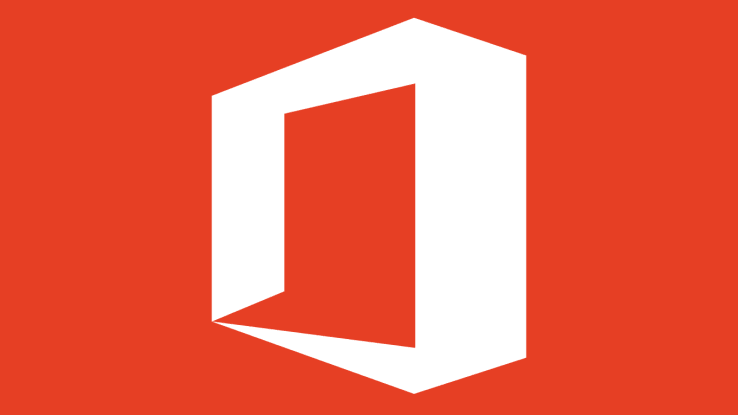다음의 간단한 단계에 따라 Office 2016을 배포하십시오.
- SCCM을 사용하면 기업 전체에서 장치 및 애플리케이션의 보안을 쉽게 관리, 배포 및 유지할 수 있습니다.
- 이 가이드에서 SCCM을 사용하여 Office 2016을 쉽게 배포할 수 있는 적절한 단계를 보여 주었습니다.
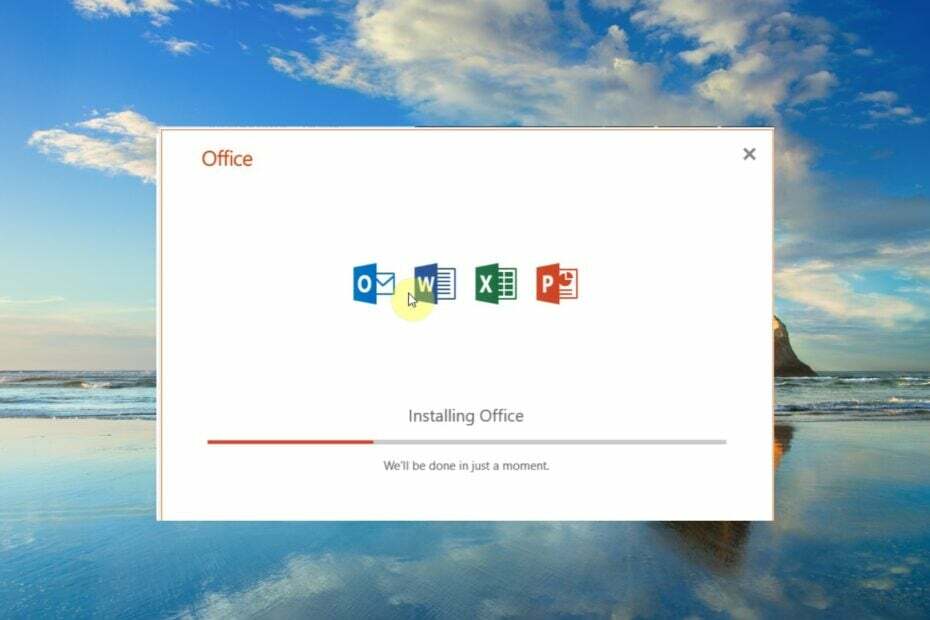
엑스다운로드 파일을 클릭하여 설치
- Restoro PC 수리 도구 다운로드 특허 기술로 제공되는 (특허 가능 여기).
- 딸깍 하는 소리 스캔 시작 PC 문제를 일으킬 수 있는 Windows 문제를 찾습니다.
- 딸깍 하는 소리 모두 고쳐주세요 컴퓨터의 보안 및 성능에 영향을 미치는 문제를 해결합니다.
- Restoro가 다운로드되었습니다. 0 이번 달 독자 여러분.
이 가이드에서는 다음을 수행할 수 있는 방법을 설명합니다. MS 오피스 2016 배포 Windows PC에서 SCCM을 사용합니다. SCCM은 사용자가 엔터프라이즈 전체에서 장치 및 응용 프로그램의 보안을 배포, 관리 및 유지할 수 있도록 하는 Microsoft 제품입니다.
SCCM은 기본적으로 Microsoft System Center 관리 제품군의 일부입니다. 관리자는 이 도구를 사용하여 소프트웨어 패치, 소프트웨어 배포 및 엔드포인트 보호를 배포합니다. SCCM 도구의 주요 목표는 물리적 클라이언트와 가상 클라이언트를 하나의 우산 아래로 가져오는 것입니다.
SCCM 응용 프로그램을 사용하여 Office 2016을 배포하려면 어떻게 해야 합니까?
여기에서는 SCCM 애플리케이션을 사용하여 MS Office 2016을 배포하는 프로세스를 4단계로 나누어 설명합니다. 주요 네 단계는 다음과 같습니다.
- MS Office 설치를 준비합니다.
- SCCM 애플리케이션 생성.
- 배포 유형을 선택하고 배포합니다.
각 단계를 자세히 살펴보고 SCCM 응용 프로그램을 사용하여 Office 2016을 배포하는 방법을 이해하겠습니다.
1. 설치 준비
- 다운로드 사무실 배포 도구.
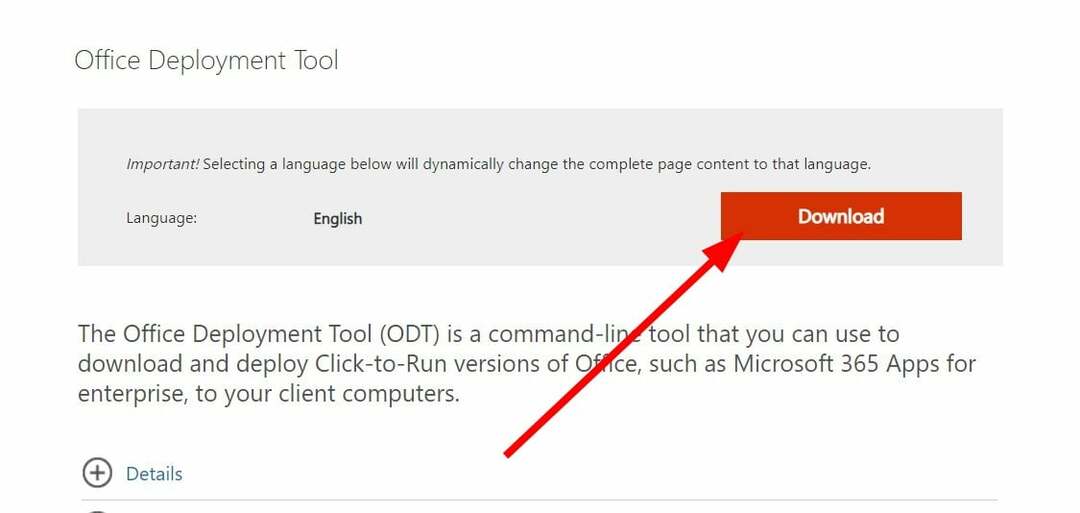
- 달리다 PC의 배포 도구.
- 이용약관에 동의하고 클릭 계속하다.

-
발췌 파일을 PC의 위치에 복사합니다.
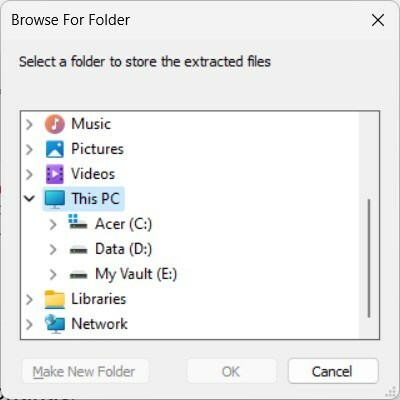
- 콘텐츠를 추출한 위치로 이동합니다.
- 빈 공간을 마우스 오른쪽 버튼으로 클릭합니다.
- 선택하다 새로운 그런 다음 메모장.
- 아래 내용을 메모장에 붙여넣습니다.
- 파일을 다른 이름으로 저장 다운로드.xml 그리고 setup.exe와 같은 디렉토리에 있습니다(5단계에서 언급한).
- 열기 구성.xml 파일을 만들고 아래와 같이 내용을 수정합니다.
- 저장한 폴더에 다운로드.xml 파일, 주소 표시줄을 탭하고 입력 cmd.
- 아래 명령을 입력하고 누릅니다. 입력하다 다운로드 프로세스가 되는 것입니다.
Setup.exe /다운로드 Download.xml
2. SCCM 애플리케이션 만들기
- 열기 SCCM 콘솔.
- 클릭 소프트웨어 라이브러리.
- 선택하다 응용 관리.
- 클릭 애플리케이션.
- 마우스 오른쪽 버튼으로 클릭 애플리케이션 그리고 선택 애플리케이션 만들기.
- 일반 탭에서 다음을 선택합니다. 애플리케이션 정보 수동 지정 그리고 클릭 다음.
- 선택하다 일반 정보 왼쪽에서.
- 입력 이름 신청을 위해.
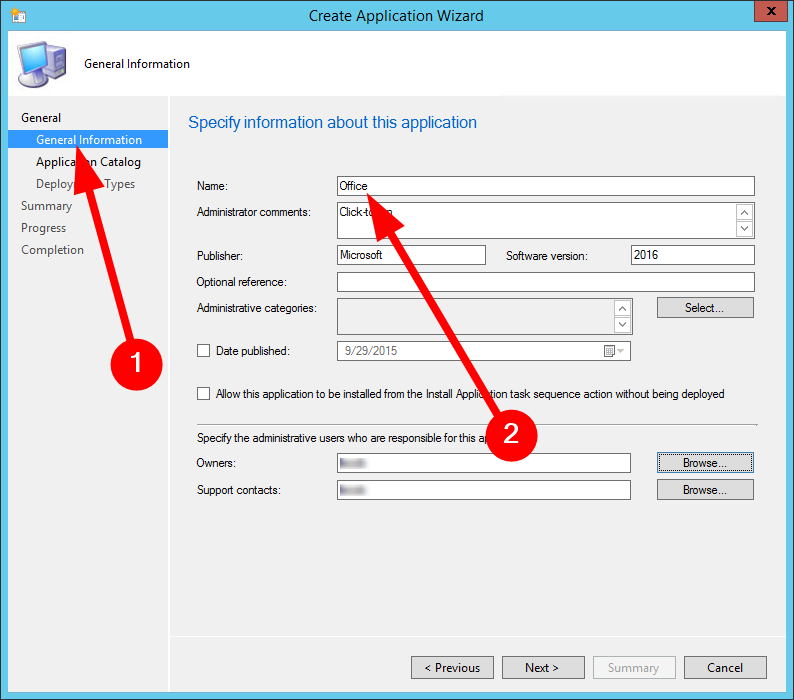
- 선택하다 애플리케이션 카탈로그 왼쪽 창에서 요청한 정보를 제공합니다.

- 에서 배포 유형 그리고 요약 탭, 선택 다음.
- 선택하다 닫다 마법사 완료 시.
- Windows 10에서 네트워크 드라이브를 매핑하는 3가지 방법
- 안전 모드에서 Windows 10을 강제로 시작하는 방법
- DLL 하이재킹: 정의 및 안전하게 중지하는 방법
3. 배포 유형 선택
- 열기 SCCM 콘솔.
- 클릭 소프트웨어 라이브러리.
- 선택하다 응용 관리.
- 클릭 애플리케이션.
- Office 2016을 마우스 오른쪽 버튼으로 클릭하고 배포 유형 만들기.
- 에서 일반적인 탭, 선택 스크립트 설치 프로그램 그리고 선택 다음.
- 에 일반 정보 탭에서 배포 유형의 이름 또는 기타 정보를 입력하고 선택합니다. 다음.
- 에 콘텐츠 탭:
- 에서 콘텐츠 위치 상자에 Office 배포 도구, Configuration.xml 파일 및 인터넷에서 다운로드한 Office 365 ProPlus 설치 파일이 있는 네트워크 공유를 입력합니다.
- 에 설치 프로그램 상자, 유형 Setup.exe /configure Configuration.xml.
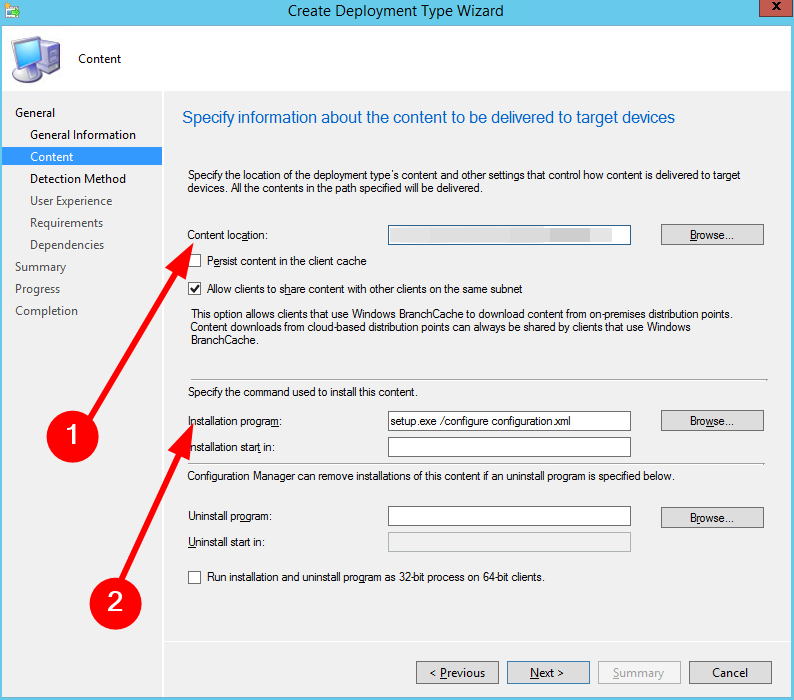
- 딸깍 하는 소리 다음.
- 선택하다 조항 추가 에서 탐지 방법 탭.
- 에서 탐지 규칙 대화 상자,
- 선택하다 윈도우 인스톨러 에서 설정 유형 목록.
- 에서 제품 코드 상자에 (90160000-008F-0000-1000-0000000FF1CE)
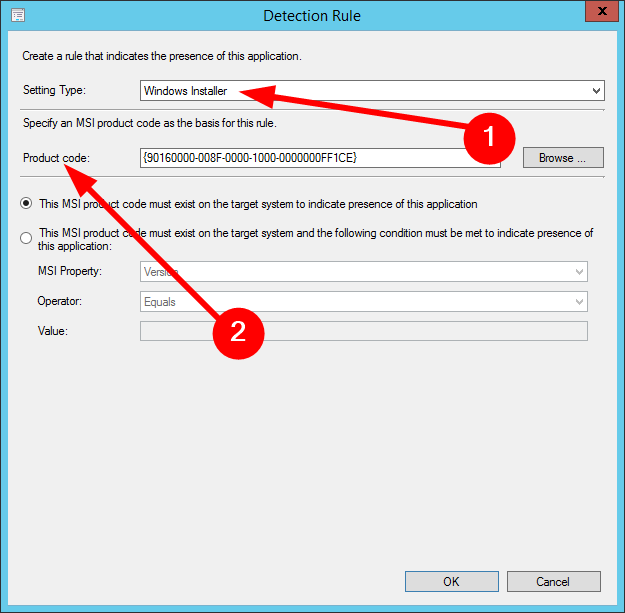
- 누르다 좋아요.
- 에 사용자 경험 페이지, 선택 시스템용으로 설치 의 옵션 설치 동작 쓰러지 다.

- 선택하다 다음 ~을 위해 요구 사항 그리고 종속성 탭.
- 선택하다 닫다.
그것이 이 가이드에서 우리가 하는 것입니다. 어떻게 할 수 있는지 설명하는 가이드가 있습니다. 마이크로소프트 엑셀을 무료로 다운로드 Windows 11 PC에서.
또한 어떻게 할 수 있는지 자세히 설명하는 가이드를 확인할 수 있습니다. ChatGPT를 Microsoft Word와 통합. 우리는 또한 도움이 될 몇 가지 방법을 설명했습니다 Excel 실행 속도를 높이려면.
여러 독자들이 Word에서 읽을 수 없는 콘텐츠 오류 발견. 가이드의 솔루션에 따라 쉽게 해결할 수 있습니다.
위의 단계에 따라 SCCM을 사용하여 Office 2016을 배포하는 방법에 대한 가이드를 이해할 수 있다면 아래 의견에 자유롭게 알려주십시오.
여전히 문제가 있습니까? 이 도구로 문제를 해결하세요.
후원
위의 조언으로 문제가 해결되지 않으면 PC에서 더 심각한 Windows 문제가 발생할 수 있습니다. 추천합니다 이 PC 수리 도구 다운로드 (TrustPilot.com에서 우수 등급으로 평가됨) 쉽게 해결할 수 있습니다. 설치 후 다음을 클릭하기만 하면 됩니다. 스캔 시작 버튼을 누른 다음 모두 고쳐주세요.